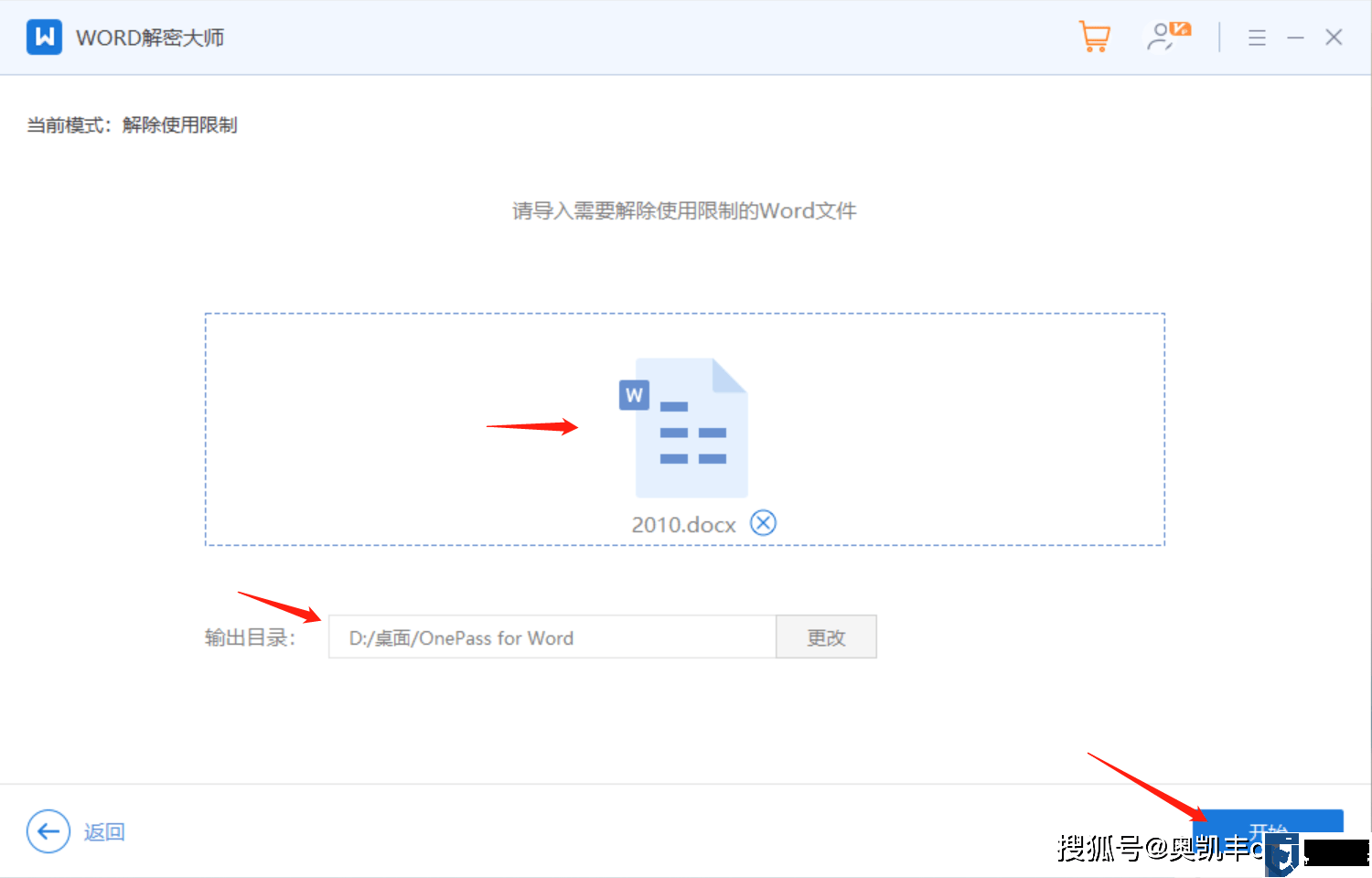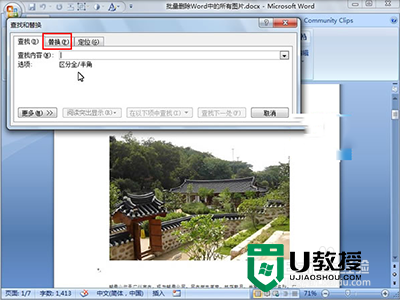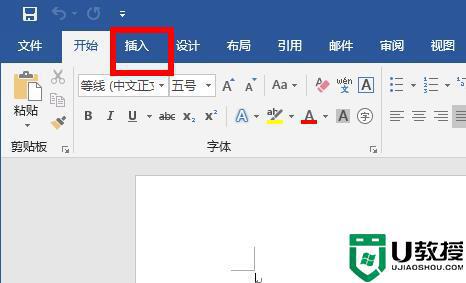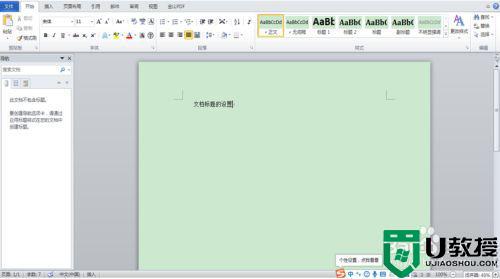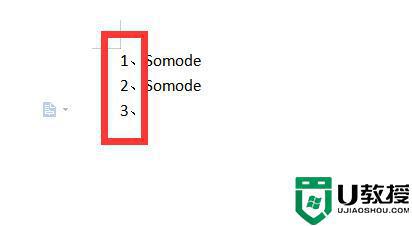方法一:
打开word文档,点击文件 – 打开 – 浏览 – 选中所有要提取的word文件
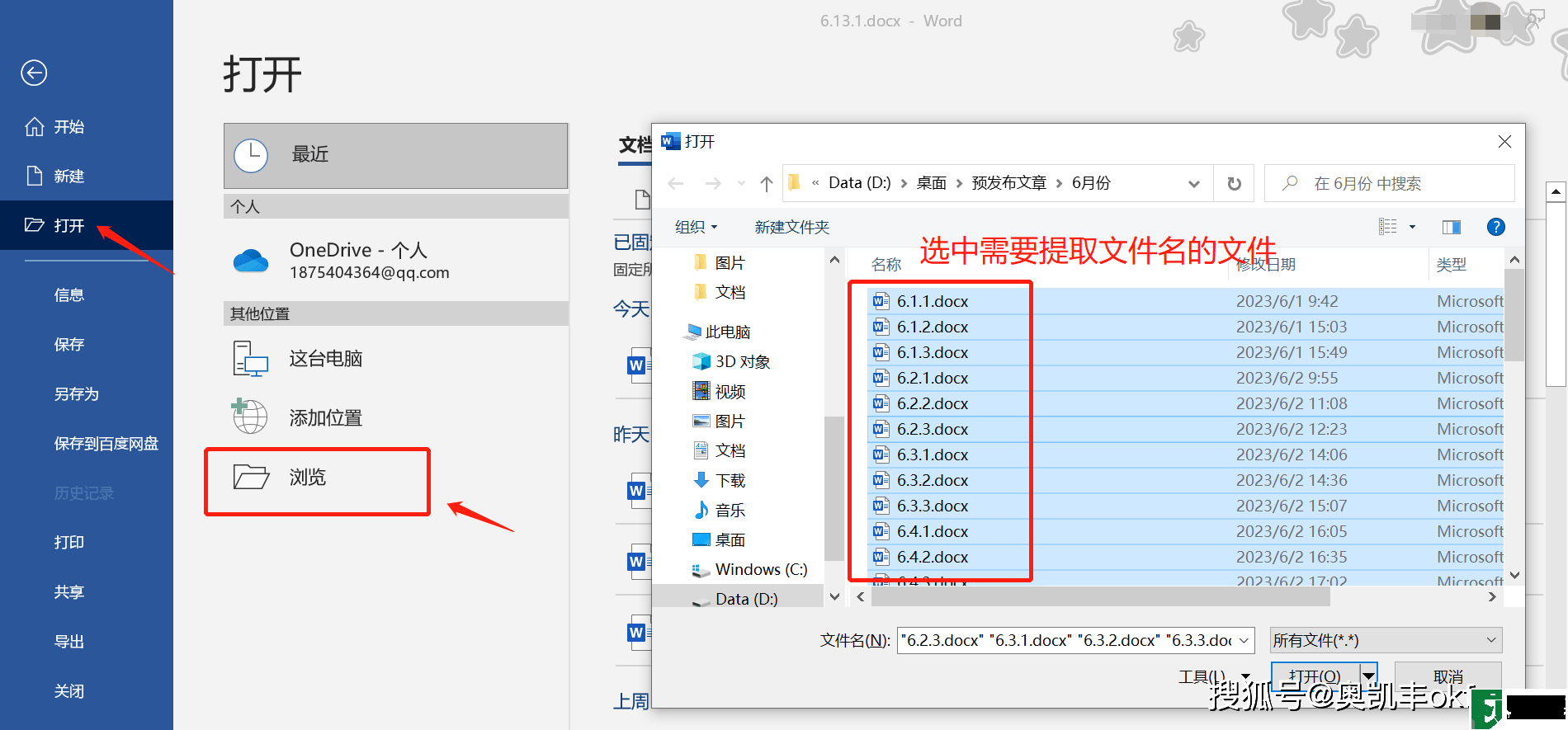
点击底下的文件名,将文件名复制
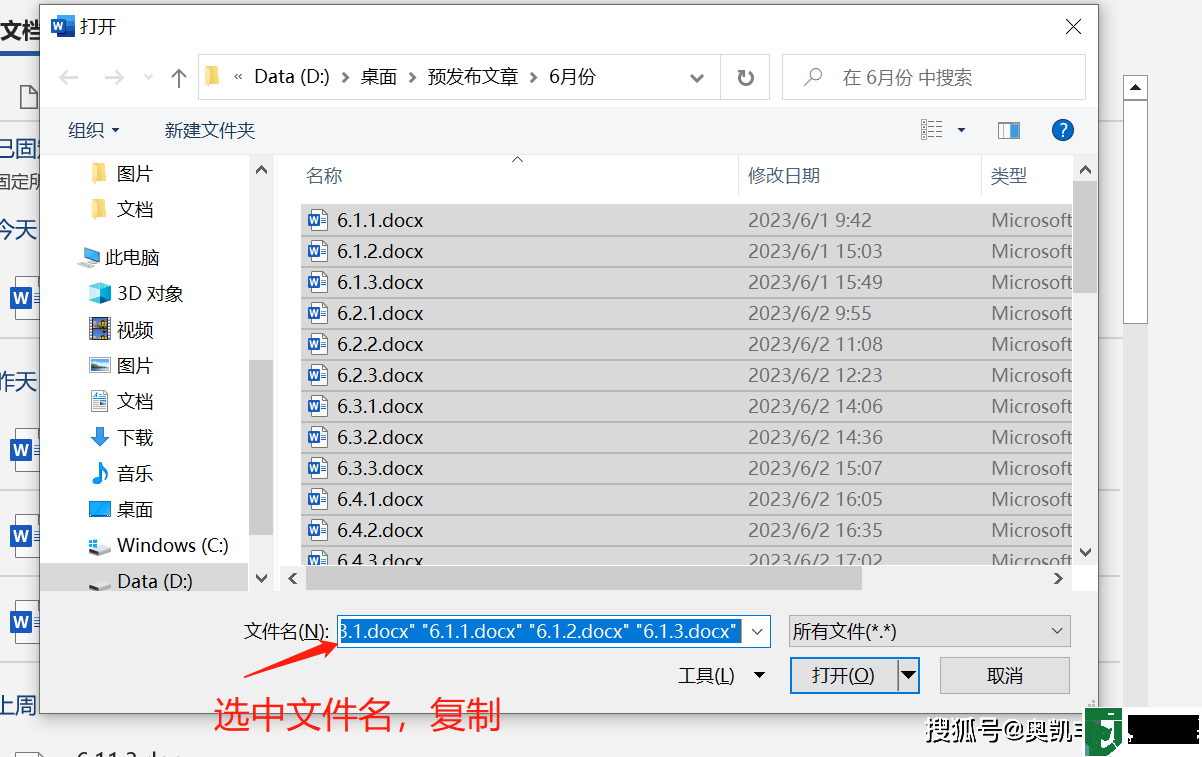
复制之后,返回word文件的编辑界面,将刚才复制的文件名粘贴到word文档中就可以了
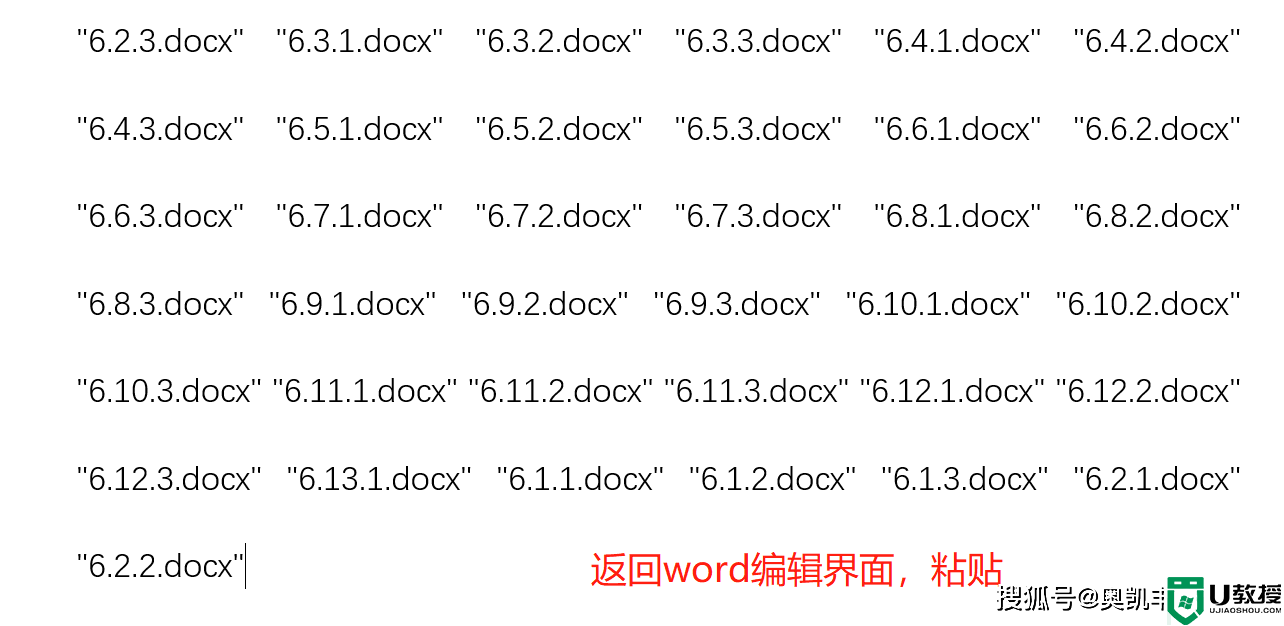
方法二:
将所有需要提取文件名的文件都打包到一个文件夹里,然后再在文件夹中新建文本文档,在文档中输入DIR * . * /B >filenames.txt并保存文件
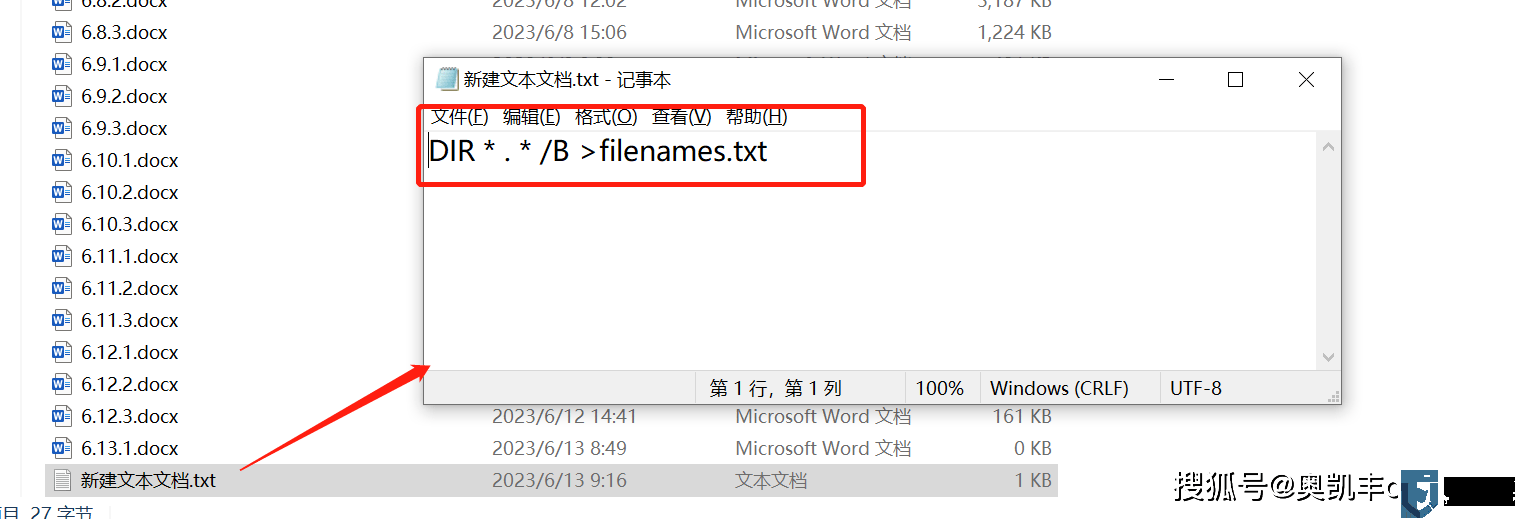
然后将文本文档后缀名修改为bat

双击打开bat文件,会新生成一个文本文档

打开文本文档里面是文件夹下的所有word文档名称,
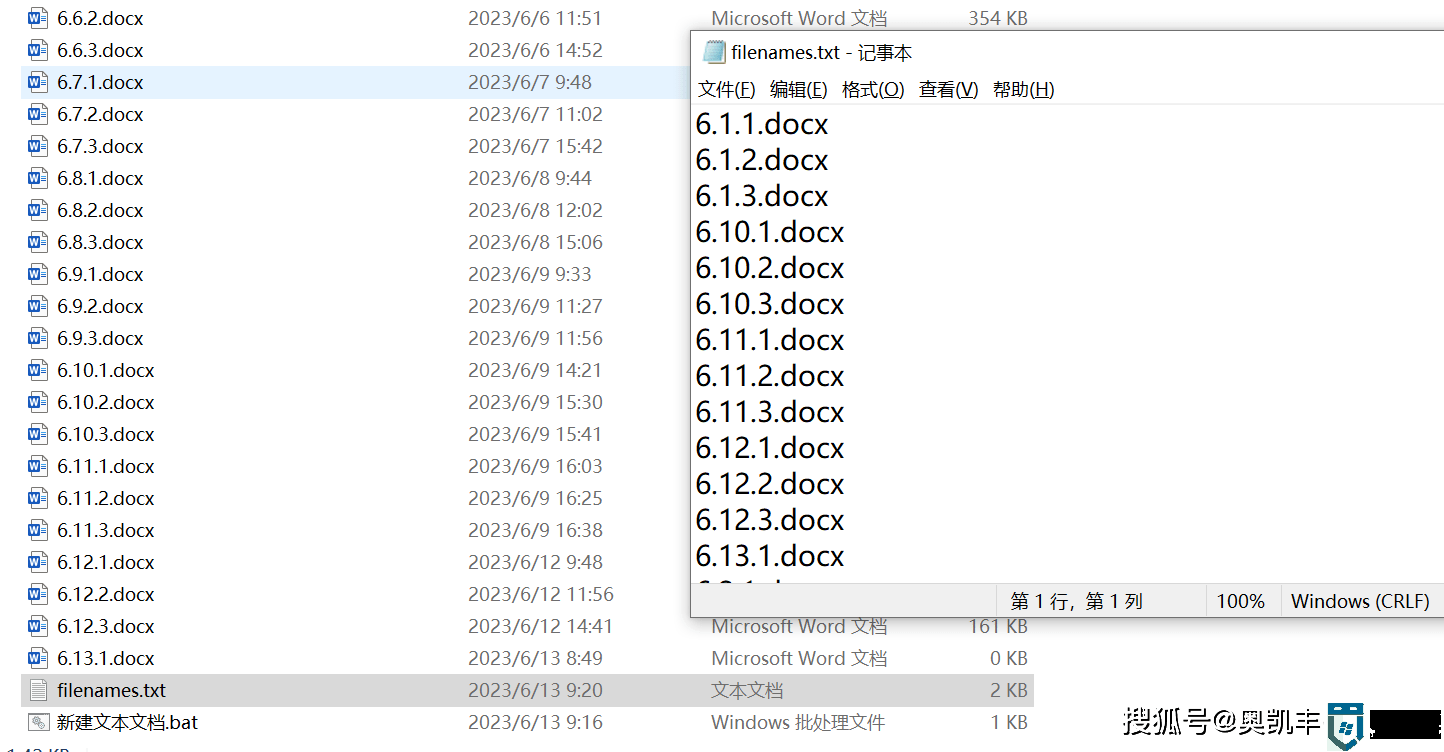
以上是批量提取word文件名的两个方法,希望能够帮助到大家。
如果遇word文档遇到了限制编辑无法编辑文件的情况,需要输入word密码解除限制编辑,忘记了密码,可以使用奥凯丰 WORD解密大师取消限制编辑。解除限制功能,导入word文件,一键删除word文档中的限制编辑